Kako da očistite DNS keš lokalno u Windows, macOS i Linux sistemu
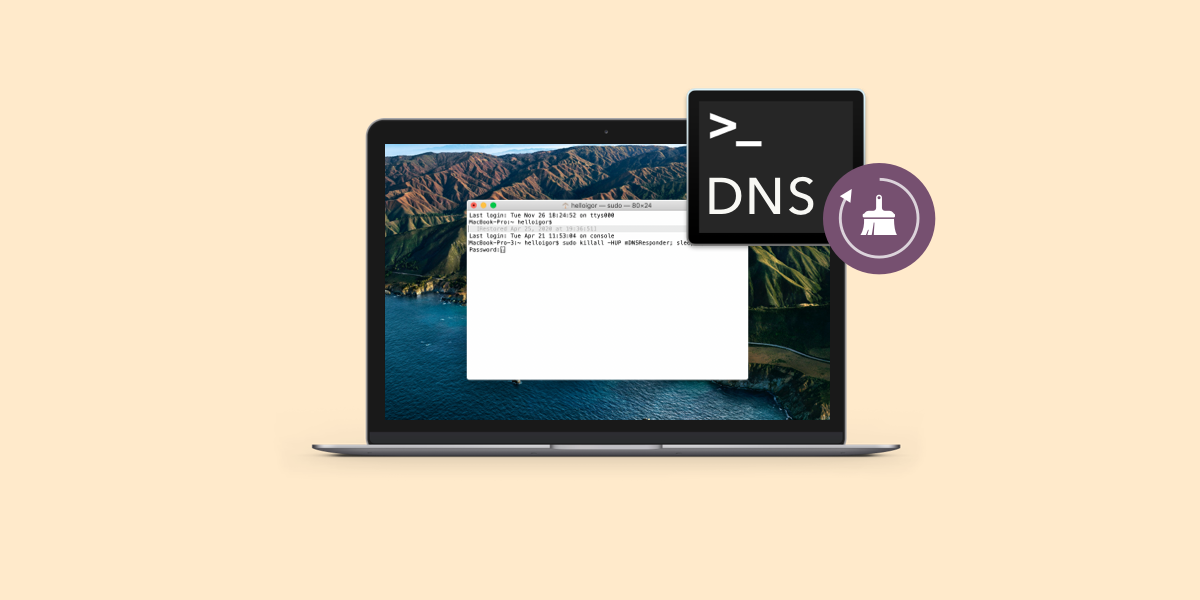
DNS keš može biti uzrok problema koji se često manifestuju tokom učitavanja sadržaja vašeg sajta od strane browser-a korisnika. Keširani sadržaj se prikazuje korisniku, a da stranica nije ponovo učitana sa web servera, već je browser poslužio sadržaj iz svoje keš memorije. Koliko god ovo bilo zgodna opcija, u nekim situacijama za da bude i problem. Mi ćemo u ovom tekstu objasniti kako da očistite DNS u Windows, macOS i Linux sistemu.
Šta je DNS keš?
DNS keš je privremena baza podataka koja sadrži podatke o svim nedavnim posetama i pokušanim posetama web stranica i drugih internet domena. Ovo ubrzava vreme učitavanja jer keš sadrži IP adrese tih domena. Kada želite da usmerite pretraživać na neki web sajt, vaš sistem će pročitati IP adresu iz DNS keša.
Kako da obrišete DNS keš u Windows-u
Brisanje DNS keša je jednostavan i brz proces. Procedura je gotovo identična u svim Windows operativnim sistemima. Evo primera kako to da uredite u Windows 10 operativnom sistemu:
Pokrenite Command Prompt kao administrator. Desni klik na Start meni i odaberite Run. Zatim u polju kucajte cmd. Otvoriće vam se Command Prompt.
Sada kucajte ipconfig / flushdns
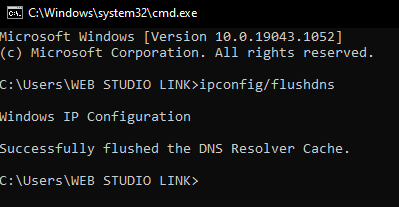
Ovaj proces traje samo nekoliko sekundi. Kada završite trebalo bi da vam se pojavi poruka da je DNS Resolver Cache izbrisan.
Sada je baza DNS keša na vašem računaru izbrisana. Od sada bi kod sledećeg DNS upita od DNS servera trebalo da dobijate ažurirano IP mapiranje.
Kako obrisati DNS keš u macOS?
Postoji nekoliko različitih komandi koje možete koristiti za brisanje DNS keša u OS X i macOS-u u zavisnosti od verzije koja je pokrenuta na vašem računaru.
Mi ćemo ovde demonstrirati ovaj postupak na macOS Mojave (verzija 10.14)
Pokrenite terminal.app. Možete to uraditi preko Applications → Utilities ili pritisnite Command + Space da biste lansirali Spotlight. Zatim potražite Terminal.
Kucajte sudo killall - HUP mDNSResponder i pritisnite Return na tastaturi
Unesite administratorski password za nalog i pritisnite Return.
Nakon brisanja keša nećete dobiti nikakvu notifikaciju.
Kako da obrišete DNS keš u Linux-u
Svaka Linux distribucija može da koristi različit DNS servis. Isto tako, neke distribucije kao Ubuntu uopšte nemaju podrazumevani DNS servis.
Dakle, sve zavisi od toga koju distribuciju koristite i da li je na njoj aktiviran DNS servis. Neki od tih servisa su NCSD (Name Service Caching Daemon), dnsmasq i BIND (Berkeley Internet Name Domain).
Za svaku distribuciju potrebno je da pokrenete terminal. Pristisnite kombinaciju tastera Crtl+Alt+T na vašj tastaturi, a zatim iskoristite odgovarajuću komandu da biste obrisali DNS keš sa vašeg Linux sistema.
Brisanje lokalnog NCSD DNS keša
sudo /etc/init.d/nscd restart
Ukoliko je potrebno unesite i password. Proces će stati i zatim će za nekoliko sekundi ponovo pokrenuti NCSD servis
Brisanje lokalnog dnsmasq DNS keša
Koristite ovu komandu da biste obrisali dnsmasq DNS keš na vašem Linux sistemu:
sudo /etc/init.d/dnsmasq restart
Kao i u prethodnom slučaju dobićete odgovor kada se servis restartuje.
Brisanje lokalnog BIND DNS keša
Ukoliko koristite BIND za DNS servis, postoji nekoliko komandi koje možete koristiti za brisanje DNS keša. Možda ćete morati da unesete vaš password da završite proces:
sudo /etc/init.d/named restart
sudo rndc restart
sudo rndc exec
Napomena: BIND vam takođe omogućava da targetirate određene domene kada radite brisanje DNS keša. Samo dodajte flushname i naziv domena uz sudo rndc komandu. Na primer:
sudo rndc flushname plus.rs
U ovom tekstu smo vam objasnili kako da obrišete DNS keš lokalno u Windows, macOS i Linux sistemu. To spada u dobru praksu za svakog ozbiljnijeg korisnika računara / Interneta, pa toplo preporučujemo da povremeno i vi iskoristite ovaj naš vodič i obrišete DNS keš na vašem računaru.
Nenad Mihajlović